Tips Transfer
- COBA GRATIS COBA GRATIS
- 1. Transfer ke telepon+
-
- 1.1 Cara termudah untuk mentransfer file audio ke iPhone pada tahun 2022
- 1.2 Cara Terbaik Untuk Mentransfer Video ke Galeri Foto iPhone di 2022
- 1.3 Cara paling sederhana untuk mentransfer video youtube ke galeri telepon pada tahun 2022
- 1.4 3 Klik satu cara untuk mentransfer video dari iPhone ke iPhone di 2022
- 1.5 Cara sederhana untuk mentransfer video antara iPhone dan Android pada tahun 2022
- 1.6 Satu klik untuk mentransfer file media antara komputer Anda dan Android pada tahun 2022
- 1.7 Cara Terbaik Untuk Mentransfer Video Antara PC dan Smartphone Pada 2022
- 1.8 Aplikasi Top 10 untuk Transfer Video dari PC ke iPhone di 2022
- 1.9 cara yang disarankan untuk mentransfer video ke ponsel pada tahun 2022
- 1.10 Cara termudah untuk mentransfer video dari komputer ke iPhone pada tahun 2022
- 1.11 6 Aplikasi Pihak Ketiga Terbaik Untuk mentransfer video dari Mac ke iPhone di 2022
- 1.12 Apa cara terbaik untuk mentransfer video dari PS4 ke telepon pada tahun 2022
- 1.13 10 Tips untuk mentransfer video ke perangkat Android di 2022
- 2. Transfer ke komputer+
-
- 2.1 Cara sederhana untuk mentransfer video offline YouTube dari seluler ke laptop pada tahun 2022
- 2.2 8 cara yang disarankan untuk mentransfer video dari Android ke Mac pada tahun 2022
- 2.3 Cara mudah untuk mentransfer video GoPro ke komputer pada tahun 2022
- 2.4 Cara Terbaik Untuk Mentransfer File Media Dari Android ke PC di 2022
- 2.5 Cara Terbaik Untuk Mentransfer Video 4K dari iPhone ke PC di 2022
- 2.6 3 Cara sederhana untuk mentransfer video dari iPhone ke Windows 10 tanpa iTunes di 2022
- 2.7 7 Cara mentransfer video dari iPhone ke komputer di 2022
- 2.8 5 Solusi membantu Anda mendukung video Samsung ke Mac pada tahun 2022
- 2.9 Cara Terbaik Untuk Mentransfer Video Dari Telepon ke PC di 2022
- 2.10 5 Solusi ke transfer video dari iPad ke PC di 2022
- 3. Transfer ke iPad+
- 4. Tip transfer lainnya+
-
- 4.1 Cara terbaik untuk menonton video dari ponsel Anda di TV di tahun 2022
- 4.2 5 Metode sederhana untuk mentransfer video ke kartu SD pada tahun 2022
- 4.3 Metode Terbaik Untuk Mentransfer Musik Antara iTunes dan Windows Media Player di PC 2022
- 4.4 Cara cepat untuk mentransfer video dari DJI Osmo Pocket di 2022
- 4.5 Cara Terbaik Untuk Mentransfer Video YouTube ke Imovie di 2022
- 4.6 Cara terbaik untuk mentransfer file video secara online di tahun 2022
- 4.7 Pilihan terbaik untuk mentransfer file video besar di tahun 2022
- 4.8 Cara Terbaik Untuk Mentransfer Video YouTube ke MP4 Player di 2022
- 4.9 Cara Mudah Untuk Mentransfer Video ke Perangkat MP4 di 2022
- 4.10 Cara Memilih Layanan Transfer Video Terbaik di 2022
- 4.11 Sederhana 4 Cara untuk mentransfer video ke DVD pada tahun 2022
- 4.12 Cara mudah untuk mentransfer video dari iPhone ke USB flash drive di 2022
Cara Mentransfer Video YouTube Offline dari HP ke Laptop
Ditulis oleh Christine Smith • 2023-03-06 18:35:01 • Solusi Terbaik
YouTube adalah salah satu situs web streaming video paling populer di seluruh dunia. Sebagian besar penonton yang menonton YouTube menggunakan smartphone mereka untuk menjelajahi platform streaming video ini. Banyak orang di Internet yang ingin tahu cara mentransfer video offline YouTube ke laptop. Tepatnya, ini adalah sebuah tugas yang rumit. Biasanya, Anda perlu memiliki aplikasi pihak ketiga untuk dapat mendownload dan mentransfer video tersebut. Jika Anda adalah seseorang yang tidak tahu cara mentransfer video yang didownload YouTube dari ponsel ke komputer, teruslah membaca untuk mengetahui lebih lanjut.
- Bagian 1. Cara Sederhana untuk Mengimpor Video Offline YouTube dari Ponsel ke Mac/PC
- Bagian 2. Cara Mentransfer Video YouTube ke Ponsel
- Bagian 3. 5 Metode untuk Mentransfer Video Offline YouTube dari Ponsel ke Mac/PC
Bagian 1. Cara Sederhana untuk Mengimpor Video Offline YouTube dari Ponsel ke Mac/PC
Banyak orang yang tidak tahu cara mentransfer video offline YouTube dari ponsel ke PC. Tidak ada yang perlu dikhawatirkan karena Wondershare UniConverter (dulunya Wondershare Video Converter Ultimate) yang merupakan software toolkit yang gratis untuk diuji coba ini, dapat melakukan tugas rumit ini hanya dalam beberapa langkah sederhana. Aplikasi ini memiliki banyak fitur lain yang umumnya digunakan oleh kebanyakan orang. Fitur-fitur ini mencakup konversi file, perekaman layar, kompresi file, transfer file, pengeditan video, burn CD, dll. Aplikasi ini juga dapat mendownload video dari YouTube dan platform streaming video serupa lainnya.
 Wondershare UniConverter - Aplikasi Transfer Cepat
Wondershare UniConverter - Aplikasi Transfer Cepat

- Transfer video dari Windows dan Mac ke perangkat iPhone/Android dengan mudah melalui kabel USB.
- Konversi video ke 1.000+ format, termasuk AVI, MKV, MOV, MP4, dll.
- Kecepatan konversi 120X lebih cepat daripada konverter umum lainnya.
- Edit video dengan fitur pemangkasan, cropping, penggabungan, penambahan subtitel, dan banyak lagi.
- Burn video ke DVD yang dapat diputar dengan template DVD gratis yang menarik.
- Download atau rekam video dari 10.000 situs berbagi video.
- Toolbox serbaguna yang dapat memperbaiki metadata video, membuat GIF, dan merekam layar.
- OS yang didukung: Windows 10/8/7/XP/Vista, macOS 11 Big Sur, 10.15 (Catalina), 10.14, 10.13, 10.12, 10.11, 10.10, 10.9, 10.8, 10.7, 10.6.
Berikut ini adalah langkah-langkah yang dapat membantu Anda.
Langkah ke-1 Buka Aplikasi Wondershare UniConverter
Hubungkan ponsel Anda dengan menggunakan kabel data yang telah disediakan. Sekarang, buka perangkat lunak Wondershare Uniconverter dan klik pada opsi Konverter.

Langkah ke-2Menambahkan File-file
Pada layar Anda, Anda akan dapat melihat banyak tombol yang berbeda-beda. Di sisi kiri layar Anda, klik opsi Tambahkan File dan pilih tombol Tambahkan dari Perangkat.
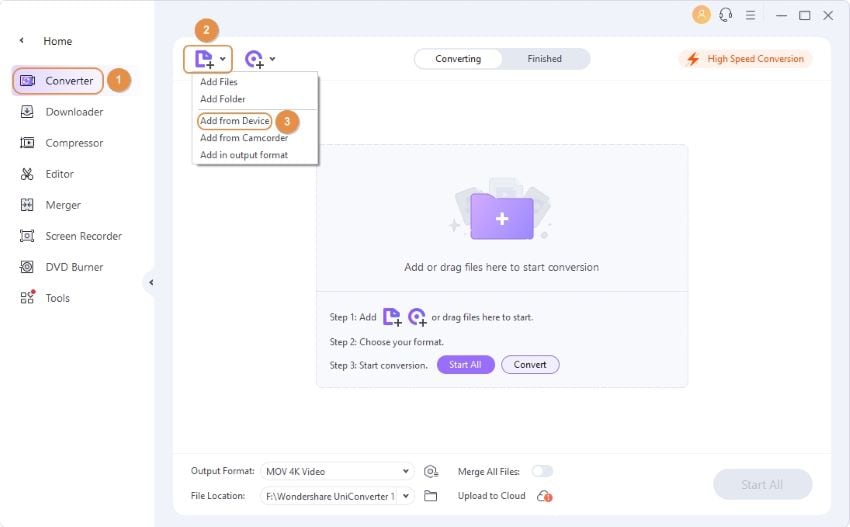
Langkah ke-3Pilih file.
Dari pop up di layar Anda, pilih file-file yang ingin Anda tambahkan ke daftar. Setelah Anda melakukannya, klik opsi Tambahkan ke Daftar Konversi.
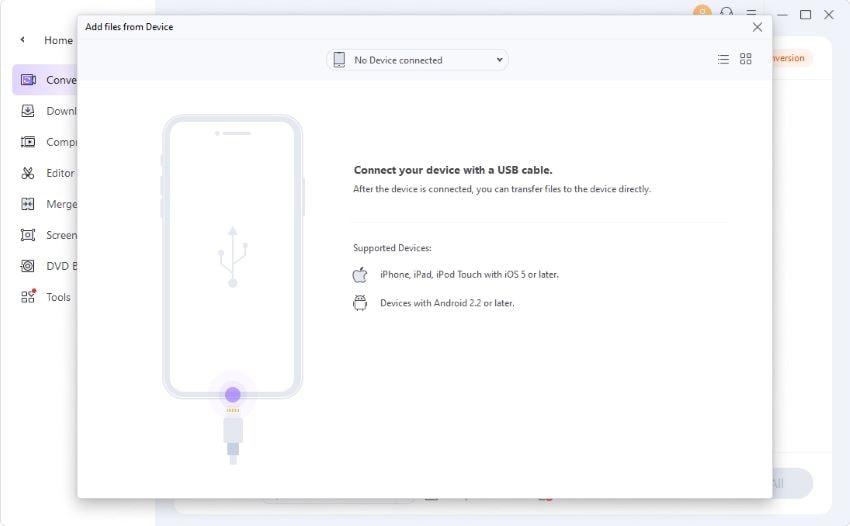
Langkah 4Konversi dan simpan
Sekarang, klik pada opsi Mulai Semua, dan file Anda akan tersimpan di komputer Anda.
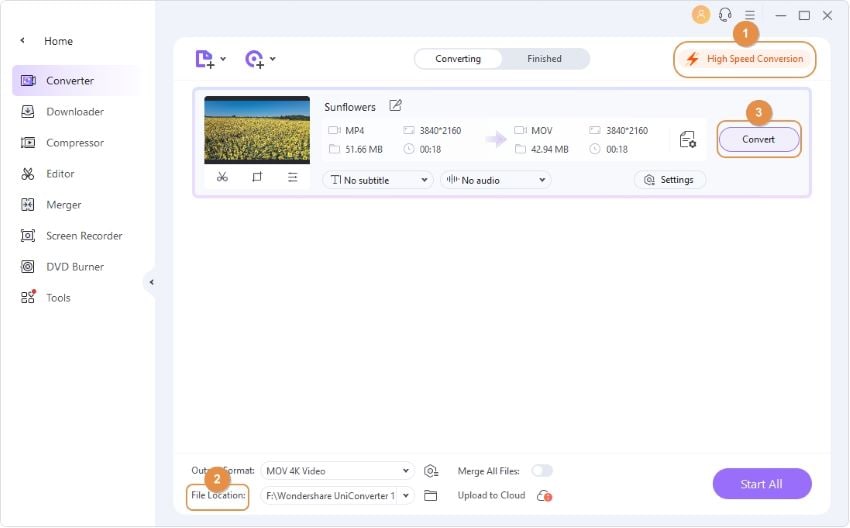
Bagian 2. Cara Mentransfer Video YouTube ke Ponsel
Jika Anda tidak tahu tentang mentransfer video YouTube ke ponsel, pastikan Anda mencoba menggunakan Wondershare UniConverter. Salah satu fitur yang paling berguna dari Wondershare UniConverter adalah kemampuannya untuk berbagi file dari komputer ke ponsel. Fitur ini memungkinkan Anda untuk mentransfer data secara aman dalam kualitas aslinya, tanpa masalah apa pun. Anda harus memiliki kabel data untuk dapat menghubungkan ponsel Anda dengan komputer.
Langkah-langkah berikut akan membantu Anda memahami cara mentransfer video offline YouTube ke ponsel dengan mudah, dengan menggunakan fitur transfer file Wondershare UniConverter.
Langkah ke-1Buka Wondershare UniConverter.
Dengan menggunakan kabel data, hubungkan smartphone Anda ke komputer. Sekarang, buka aplikasi ini dan pilih opsi Transfer dari bagian Alat.

Setelah perangkat terhubung ke komputer, dan software mendeteksinya, software ini pun akan mulai mendekompresi driver sehingga smartphone Anda dapat terhubung dengan tepat.

Langkah ke-2Tambahkan file.
Setelah semua driver diinstal pada komputer Anda, perangkat akan diotorisasi, dan Anda kemudian akan dapat melihat layar seperti yang ditunjukkan di bawah ini. Dari sudut kiri atas, pilih opsi Tambah File untuk menambahkan semua video yang ingin Anda transfer di smartphone Anda.

Langkah ke-3 Mulai transfer video.
Setelah Anda memilih semua video dan menambahkannya ke aplikasi tersebut, klik opsi Transfer untuk mulai mentransfer semua video ke ponsel Anda. Setelah itu, Anda dapat melepas kabel data dengan aman dari ponsel dan komputer Anda.

Bagian 3. 5 Metode untuk Mentransfer Video Offline YouTube dari Ponsel ke Mac/PC
Banyak metode berbeda yang dapat digunakan untuk mentransfer video offline YouTube ke Mac / PC untuk orang-orang yang tidak tahu cara mentransfer video offline YouTube ke laptop. Metode-metode ini mudah dilakukan dan mungkin melibatkan atau tidak melibatkan pendownloadan aplikasi pihak ketiga untuk mentransfer file. Berikut ini adalah beberapa metode lain yang mungkin berguna bagi Anda.
Share It
Kelebihan
● Share it adalah salah satu aplikasi transfer data tercepat antara android dan komputer.
● Anda tidak memerlukan kabel data untuk mentransfer file.
● Aplikasi ini gratis untuk digunakan dan tersedia di Android, Windows, dan bahkan iOS.
Kekurangan
● Aplikasi ini dapat mengirimi Anda banyak pemberitahuan yang mengganggu.
● Ada banyak iklan pada aplikasi ini.
● Sering kali macet dan muncul kesalahan.

Xender
Kelebihan
● Mudah digunakan karena antarmuka penggunanya yang sangat bersih dan lugas.
● Kecepatan berbagi dari aplikasi ini sangat cepat, dan dapat dihubungkan ke berbagai perangkat seluler dan bahkan komputer.
● Ada banyak fitur lain seperti instalasi sekali klik, pemutar video, dll.
Kekurangan
● Sering macet ketika mentransfer file berjumlah banyak.
● Hanya bisa menggunakan jaringan area lokal untuk transfer file.
● Anda tidak akan mendapatkan pembaruan rutin dan perbaikan bug pada perangkat lunak ini.
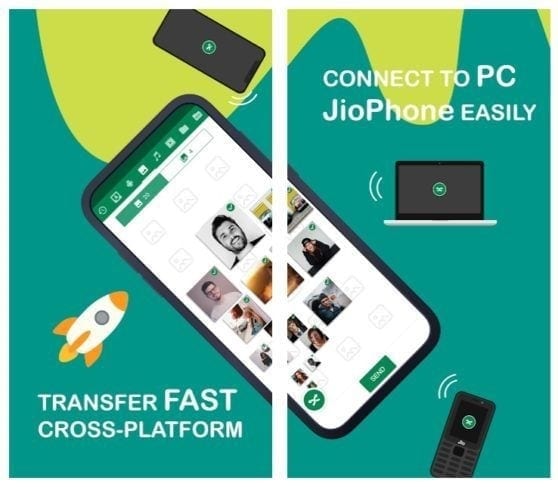
AirDroid
Kelebihan
● Aplikasi ini memungkinkan Anda untuk menghubungkan komputer Anda dengan ponsel Anda, dengan enkripsi yang aman dan kemudian secara otomatis membagikannya di antara keduanya.
● Sebagian besar fitur-fiturnya otomatis, bersih, dan antarmuka penggunanya yang minimalis membuatnya lebih mudah untuk digunakan.
● Mentransfer data dengan sangat cepat, dan Anda akan dapat mengakses berbagai file pada perangkat yang berbeda dengan mudah.
Kekurangan
● Aplikasi ini memerlukan koneksi Wi-Fi cepat untuk menyinkronkan file secara real-time.
● Aplikasi ini bisa jadi lambat pada saat berurusan dengan data berukuran besar.
● Anda mungkin perlu membayar untuk fitur-fitur canggih, dan tidak ada versi uji coba.

Dropbox
Kelebihan
● Program ini menyediakan penyimpanan cloud 2 GB secara gratis untuk mengunggah file di akun Anda dan mengaksesnya di perangkat yang berbeda.
● Program ini sangat mudah digunakan dan Anda akan menerima perbaikan bug dan pembaruan secara teratur untuk performa yang lebih baik.
● Program ini dapat secara otomatis menyinkronkan file antara android dan komputer tanpa perlu menginstal software pada semua perangkat Anda.
Kekurangan
● Program ini memerlukan koneksi jaringan yang stabil dan cepat, sebaiknya dengan Wi-Fi berkecepatan tinggi.
● Tidak ada file yang lebih besar dari 2 GB yang bisa dibagikan secara gratis.
● Anda harus membayar untuk bisa menggunakan program ini dengan benar.

SuperBeam
Kelebihan
● Ini adalah software transfer data nirkabel tercepat untuk perangkat seluler, serta dapat dihubungkan ke komputer.
● Tidak ada iklan pada antarmuka pengguna.
● Mudah digunakan karena semua fiturnya telah tercantum.
Kekurangan
● Ini adalah software transfer data nirkabel tercepat untuk perangkat seluler dan juga dapat dihubungkan dengan komputer.
● Tidak ada iklan pada antarmuka pengguna.
● Mudah digunakan karena semua fiturnya telah tercantum.

Kesimpulan
Banyak orang yang tidak tahu cara mentransfer video YouTube dari ponsel ke komputer. Jika Anda salah satunya, tidak ada yang perlu dikhawatirkan, karena ada begitu banyak aplikasi pihak ketiga yang dapat membantu Anda melakukannya. Salah satu aplikasi terbaik yang bisa Anda pilih adalah Wondershare UniConverter, karena aplikasi ini mudah digunakan. Aplikasi ini harus dimiliki oleh orang-orang yang sering membutuhkan fitur seperti pengeditan video, konversi, pendownloadan, perekaman layar, dll.



Christine Smith
chief Editor